
Excelでチャートを作成することは、未経験のユーザーにとっては簡単でも直感的でもありません。幸いなことに、チャート、テーブルなどをクリックすることができるクイック分析という機能があります。
まず、データを理解するためにチャートを作成します。この例では、これは架空のレストランで購入した飲み物の種類の表です。始めるには、クリックしてドラッグしてグループ化したいセルを選択します。
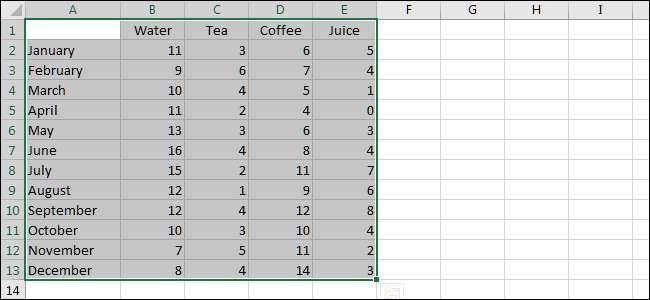
次に、小さい「クイックアナリシス」アイコンをクリックします。選択したデータの右下にあります。
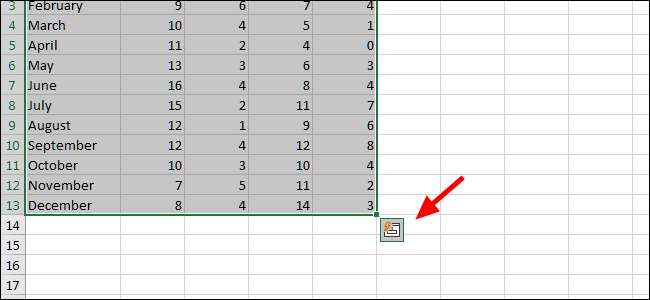
ポップアップウィンドウから、[フォーマット]をクリックします。これは、私たちの架空の例で始まるのは素晴らしいものです。
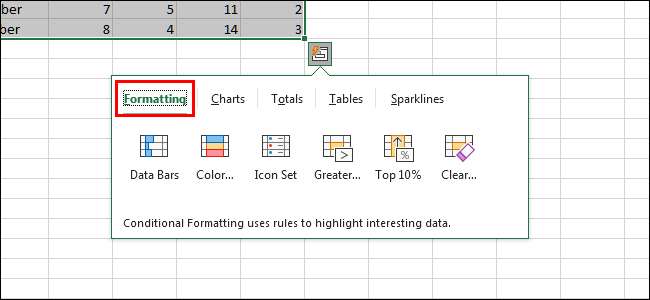
プレビューするには、各オプションの上にカーソルを移動します。データバーを詳しく見てみましょう。
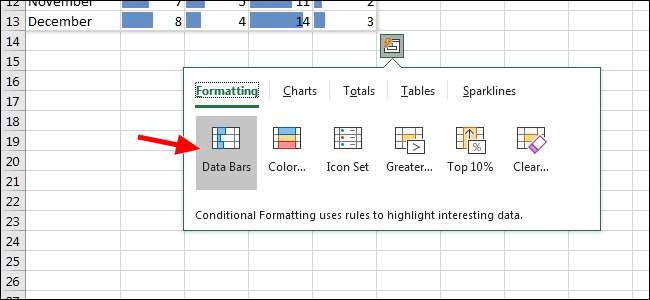
このオプション、データバーは各セルをプログレスバーに変換します。当社の表の最高値は、各追加のバーが比例して拡大縮小されているセルの幅を表しています。

次の視覚化、カラースケールは、各セルの色をその値に従って変更します。これは、もちろん、編集可能な場合は編集可能です。
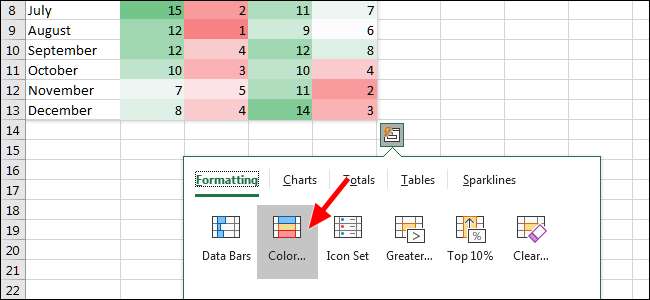
アイコン設定オプションは、各セルの横にあるアイコンを表示します。これらはあなたの好みにカスタマイズすることもできます。
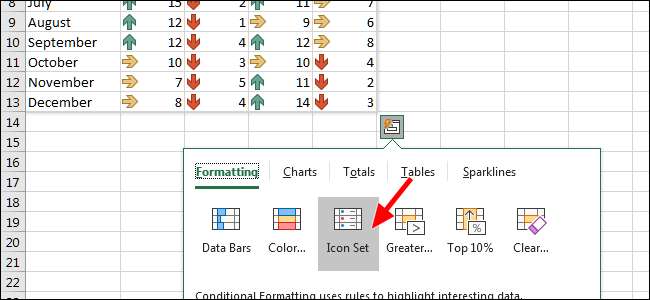
私たちのユースケースでは、チャートを選択します。これにより、テキストベースのデータのグラフィック表現が挿入されます。
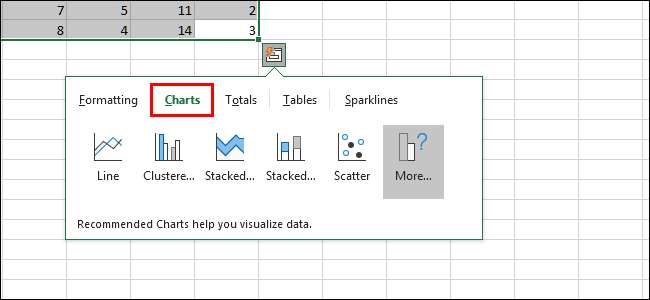
チャートを選択すると、いくつかの推奨事項があることがわかります。あなたはあなたのニーズに最も適したものを選ぶことができますが、我々は積み重ねをクリックします。
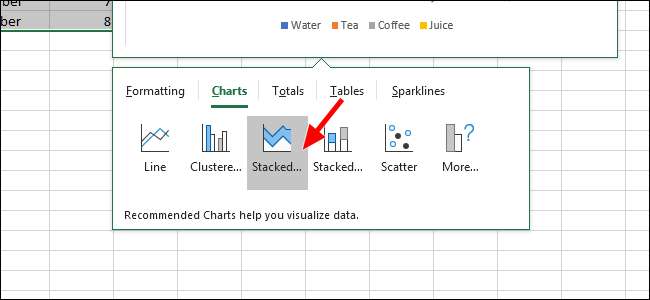
チャートが作成されると、データは現在グラフィカル表現です。角をドラッグすることでサイズを変更できます。
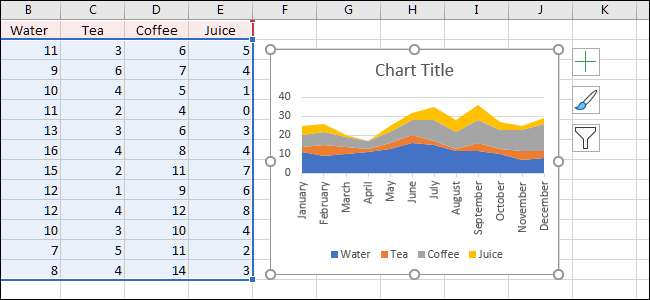
忘れる前に、ファイルの名前を変更しましょう。それをするには、チャート名をダブルクリックして、選択したものを入力します。
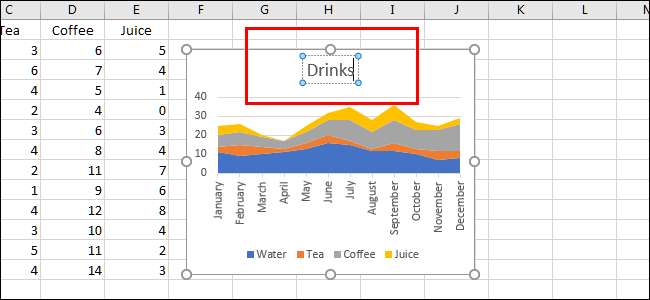
私たちのチャートはそれほどほとんど完璧ですが、それがしばしば関連する色と一致するようにコーヒーの色を変えましょう。それをするには、チャート上のその色領域内のどこかの場所を右クリックしていくつかの新しいオプションを表示します。
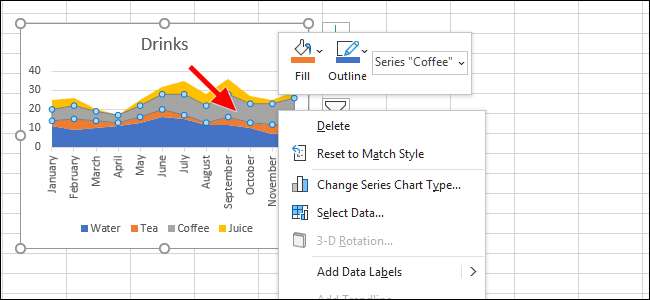
色を選ぶには、「塗りつぶし」をクリックすると、希望の見本を選びます。
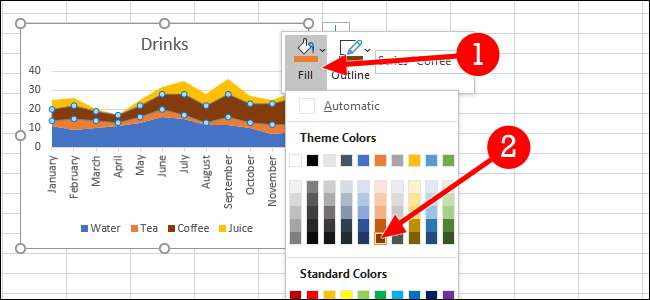
私たちはここで私たちはここで止まることができましたが、私たちが今年売った各飲み物の合計を知りたいのであればどうしたら?まず、データを再度選択します。
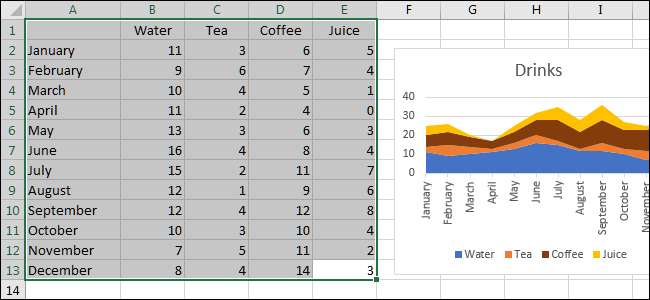
次に、[分析のクイック分析]ボタンをクリックします。今回は、「合計」タブを選択してから「合計」を選択します。
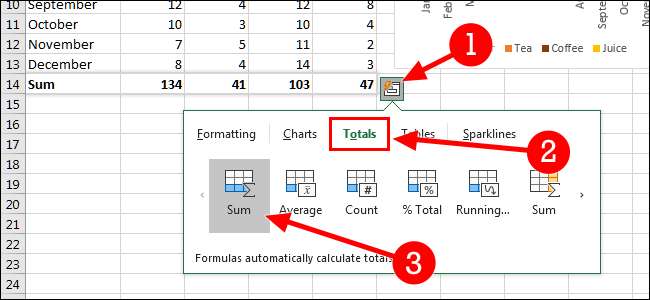
そして今、私たちは視覚化を販売するために私たちの視覚化を変えました。私たちの毎月の合計以外に、私たちは今、各種飲み物のための12ヶ月全員の合計を持っています。
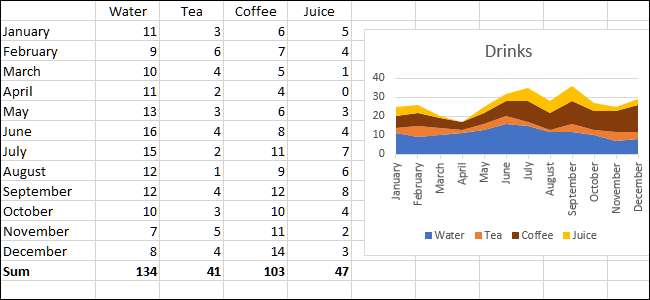
Excelのクイック分析機能を使用できる方法はいくつかありますが、これはあなたが始動するはずです。それは間違いなくさまざまな種類の視覚化を試すことによって最もよく学んだ機能です。







